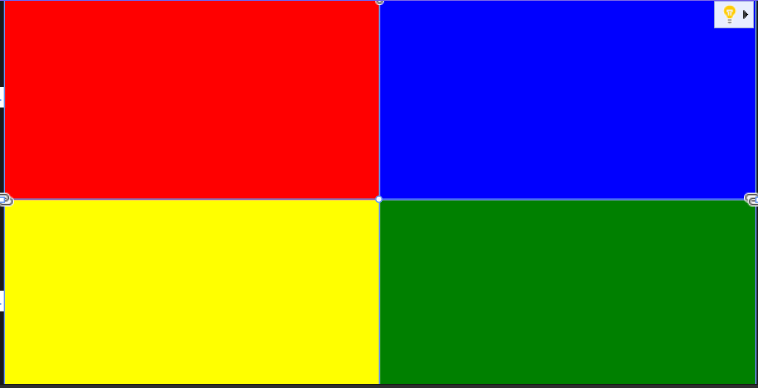
1. Grid布局 ,(Table 布局)
两行两列布局,
Border 0 行 0 列默认开始
<Window x:Class="WpfApp.MainWindow"
xmlns="http://schemas.microsoft.com/winfx/2006/xaml/presentation"
xmlns:x="http://schemas.microsoft.com/winfx/2006/xaml"
xmlns:d="http://schemas.microsoft.com/expression/blend/2008"
xmlns:mc="http://schemas.openxmlformats.org/markup-compatibility/2006"
xmlns:local="clr-namespace:WpfApp"
mc:Ignorable="d"
Title="MainWindow" Height="450" Width="800">
<Grid>
<Grid.RowDefinitions>
<RowDefinition></RowDefinition>
<RowDefinition></RowDefinition>
</Grid.RowDefinitions>
<Grid.ColumnDefinitions>
<ColumnDefinition></ColumnDefinition>
<ColumnDefinition></ColumnDefinition>
</Grid.ColumnDefinitions>
<Border Background="Red"></Border>
<Border Grid.Row="1" Background="Yellow"></Border>
<Border Grid.Column="1" Background="Blue"></Border>
<Border Grid.Row="1" Grid.Column="1" Background="Green"></Border>
</Grid>
</Window>效果图:

2. StackPanel 布局
默认垂直布局 ,一旦超出区域限制后不限制
<StackPanel Orientation=”Horizontal”> 改成水平排列
<Grid>
<Grid.RowDefinitions>
<RowDefinition></RowDefinition>
<RowDefinition></RowDefinition>
</Grid.RowDefinitions>
<Grid.ColumnDefinitions>
<ColumnDefinition></ColumnDefinition>
<ColumnDefinition></ColumnDefinition>
</Grid.ColumnDefinitions>
<StackPanel>
<Button Width="100" Height="40"/>
<Button Width="100" Height="40"/>
<Button Width="100" Height="40"/>
<Button Width="100" Height="40"/>
<Button Width="100" Height="40"/>
</StackPanel>
</Grid>效果图:

3. WrapPanel 布局, ( float布局)
默认水平排序
<Grid>
<Grid.RowDefinitions>
<RowDefinition></RowDefinition>
<RowDefinition></RowDefinition>
</Grid.RowDefinitions>
<Grid.ColumnDefinitions>
<ColumnDefinition></ColumnDefinition>
<ColumnDefinition></ColumnDefinition>
</Grid.ColumnDefinitions>
<StackPanel Orientation="Horizontal">
<Button Width="100" Height="40"/>
<Button Width="100" Height="40"/>
<Button Width="100" Height="40"/>
<Button Width="100" Height="40"/>
<Button Width="100" Height="40"/>
</StackPanel>
<WrapPanel Grid.Row="1">
<Button Width="100" Height="40"/>
<Button Width="100" Height="40"/>
<Button Width="100" Height="40"/>
<Button Width="100" Height="40"/>
<Button Width="100" Height="40"/>
</WrapPanel>
</Grid>效果:

4. DockPanel 停靠 (flex 布局)
默认横向填充,
<Grid>
<DockPanel>
<Button Width="100" Height="40"/>
<Button Width="100" Height="40"/>
<Button Width="100" Height="40"/>
<Button Width="100" Height="40"/>
<Button Width="100" Height="40"/>
</DockPanel>
</Grid>效果图:
默认横向填充, 最后一个元素占据整个布局, 居中显示.

停靠布局
注意设置: LastChildFill=”False”
<Grid>
<DockPanel LastChildFill="False">
<Button Width="100" Height="40" DockPanel.Dock="Left"/>
<Button Width="100" Height="40" DockPanel.Dock="Top"/>
<Button Width="100" Height="40" DockPanel.Dock="Right"/>
<Button Width="100" Height="40" DockPanel.Dock="Bottom"/>
</DockPanel>
</Grid>效果图:

5. Uniform 布局 (Table)
均分所有区域
设置三行三列布局
<UniformGrid Columns="3" Rows="3">
<Button></Button>
<Button></Button>
<Button></Button>
<Button></Button>
<Button></Button>
<Button></Button>
<Button></Button>
<Button></Button>
</UniformGrid>效果图:

6. 布局Demo 案例
Border : 类似background 属性
<Grid>
<Grid.RowDefinitions>
<RowDefinition Height="40"></RowDefinition>
<RowDefinition ></RowDefinition>
</Grid.RowDefinitions>
<!--装饰器元素-->
<Border Background="#7671d8"></Border>
<Grid Grid.Row="1">
<Grid.ColumnDefinitions>
<ColumnDefinition Width="200"></ColumnDefinition>
<ColumnDefinition></ColumnDefinition>
</Grid.ColumnDefinitions>
<Border Background="Blue"></Border>
<Grid Grid.Column="1">
<Grid.ColumnDefinitions>
<ColumnDefinition></ColumnDefinition>
<ColumnDefinition></ColumnDefinition>
<ColumnDefinition></ColumnDefinition>
<ColumnDefinition></ColumnDefinition>
<ColumnDefinition></ColumnDefinition>
</Grid.ColumnDefinitions>
<Grid.RowDefinitions>
<RowDefinition Height="0.5*"></RowDefinition>
<RowDefinition></RowDefinition>
<RowDefinition></RowDefinition>
</Grid.RowDefinitions>
<Border Margin="5" Background="#7671d8"></Border>
<Border Margin="5" Background="#429ecd" Grid.Column="1"></Border>
<Border Margin="5" Background="#7671d8" Grid.Column="2"></Border>
<Border Margin="5" Background="#5ac4b6" Grid.Column="3"></Border>
<Border Margin="5" Background="#d9707f" Grid.Column="4"></Border>
<Border Background="Red" Grid.Row="1" Grid.ColumnSpan="3" Margin="5">
</Border>
<Border Background="Yellow" Grid.Row="1" Grid.Column="3" Grid.ColumnSpan="2" Margin="5">
</Border>
<Border Grid.Row="2" Background="Blue" Margin="5" Grid.ColumnSpan="3"></Border>
<Border Grid.Row="2" Grid.ColumnSpan="2" Grid.Column="3" Background="Green" Margin="5"></Border>
</Grid>
</Grid>
</Grid>
